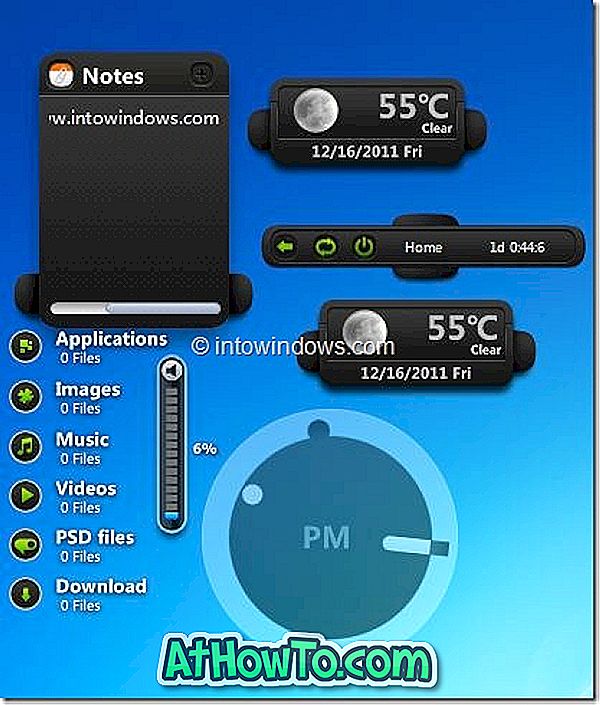يعتبر فرز رأس الصفحة أو رأس العمود ميزة مفيدة يتم تقديمها مع نظام التشغيل Windows Vista وتتيح لك بسرعة تحويل الملفات والمجلدات بنقرة واحدة. كما لاحظ البعض منكم ، في Windows 7 ، يظهر هذا العنوان اللين فقط في عرض التفاصيل. أي عندما تقوم باستعراض مجلد في محتوى أو تجانب أو قائمة أو أيقونات صغيرة أو أيقونات متوسطة أو أيقونات كبيرة أو استخراج عرض أيقونات كبيرة ، لا يعرض مستكشف Windows رأس الفرز.

يعرف أولئك الذين استخدموا نظام التشغيل Windows Vista أن رأس الفرز كان متاحًا لجميع طرق العرض. يبحث العديد من المستخدمين الذين انتقلوا من نظام التشغيل Vista الآن عن حل بديل لتمكين هذه الميزة المفيدة لجميع أوضاع العرض في نظام التشغيل Windows 7.
لحسن الحظ ، هناك أداة صغيرة تسمى Explorer 7 Fixes لتمكين ميزة رأس الفرز في جميع أوضاع العرض. ولكن يبدو أن العديد من المستخدمين يواجهون مشكلات مع هذه الأداة. يمكن للمستخدمين الذين لم ينجحوا في تمكين أداة Sort Header استخدام برنامج Classic Shell الشهير لتمكين نفس الميزة. نوصي بمراجعة إصلاحات Explorer 7 قبل تثبيت Classic Shell.
فيما يلي كيفية تمكين Sort Header لجميع أوضاع العرض في Windows 7 باستخدام Classic Shell:
الخطوة 1: قم بتنزيل وتثبيت Classic Shell من هنا.
الخطوة 2: بمجرد التثبيت ، ستحتاج إلى فتح الإعدادات لـ Classic Shell Explorer . يمكن العثور على هذا الإدخال في قائمة ابدأ.
الخطوة 3: في نافذة إعدادات Classic Explorer ، انقر فوق علامة تبويب " جزء الملف" ثم حدد مربع " إظهار رؤوس الفرز في جميع طرق العرض " وانقر فوق الزر "موافق" لتمكينه.
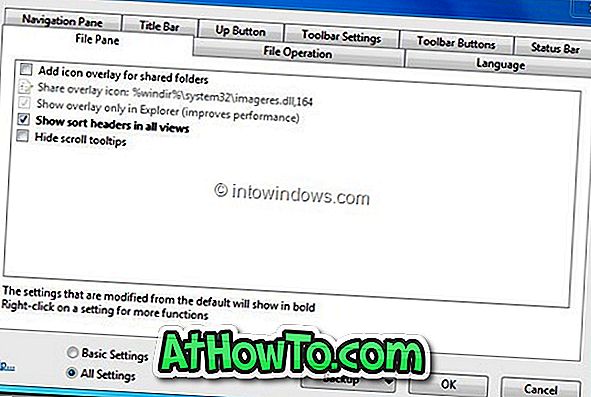
ملاحظة: عند تثبيت Classic Shell ، فإنه يستبدل قائمة Start الافتراضية بقائمة Classic. لتمكين القائمة "ابدأ" الافتراضية ، افتح إعدادات القائمة "ابدأ" الخاصة بـ Classic Shell ، ثم حدد "مفتاح Windows" ، ثم افتح "قائمة ابدأ في Windows" وانقر فوق اليسار يفتح "خيارات قائمة ابدأ في Windows".
لا تنسَ مراجعة قائمة أفضل 7 تطبيقات لدينا لتعديل Windows 7 Explorer وتخصيصه.